新手指南:如何安全更新 WordPress(信息圖)
已發表: 2023-06-08您想更新 WordPress 但不知道從哪裡開始? 初學者通常擔心更新可能會破壞他們的網站。
這種恐懼是可以理解的。 但是,重要的是使用最新版本的 WordPress 以獲得最佳的網站安全性和性能。
在本初學者指南中,我們將向您展示如何像專家一樣安全地更新 WordPress 而不會破壞您的網站。
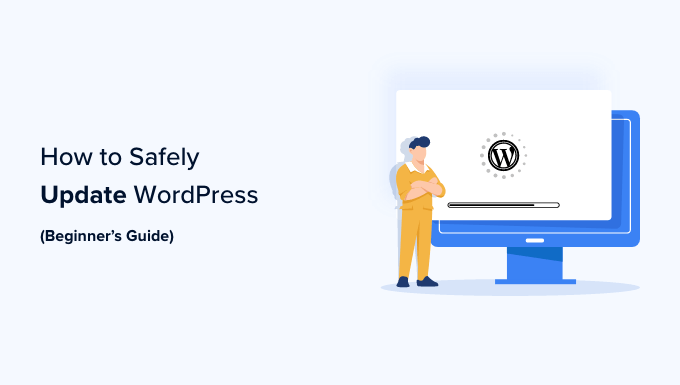
升級您的 WordPress 網站是一項定期維護任務。 我們創建了一個易於理解的信息圖,您可以將其用作參考指南。
只需單擊下圖即可查看完整信息圖,或繼續閱讀文字說明。
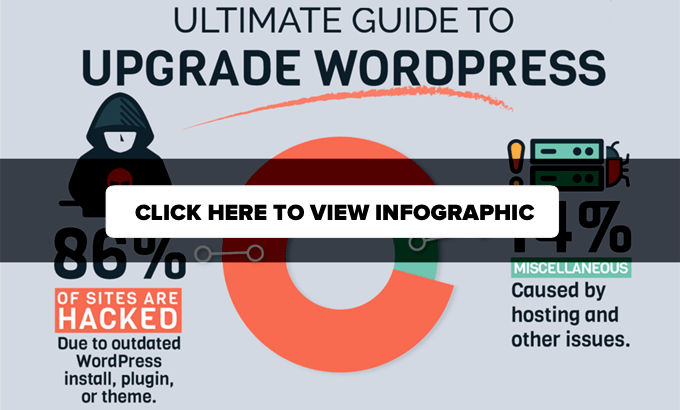
為什麼你應該總是更新 WordPress?
領先的 WordPress 安全研究表明,大多數被黑客攻擊的 WordPress 網站都有過時的 WordPress 核心、插件或主題。
WordPress 由來自世界各地的開發人員積極維護。 這些開發人員會定期查找和修復錯誤、添加新功能並查找安全漏洞。 這些更改隨後會在新的 WordPress 版本中發布。
如果不是大版本,那麼 WordPress 可以自動更新到較新的版本。 對於主要版本,除非您使用託管的 WordPress 主機,否則您必須自己手動啟動更新。
您需要更新以確保您的網站具有最新的安全補丁、最新的功能以及最佳的速度和性能。
您可以在我們關於為何應始終使用最新版本 WordPress 的指南中了解有關此重要主題的更多信息。
話雖如此,讓我們來看看如何安全地將 WordPress 更新到最新版本。
更新 WordPress 之前要做的事情
在升級 WordPress 之前,您需要做的最重要的事情是創建一個完整的 WordPress 備份。
即使您設置了像 Duplicator 這樣的自動 WordPress 備份插件,您仍然需要創建一個新備份並將其安全地存儲在遠程位置,例如您的計算機或 Google Drive 等雲存儲。
完整的 WordPress 備份包括所有內容:
- 您的 WordPress 數據庫
- 您所有的圖片和媒體上傳
- 您的 WordPress 插件和主題
- 您的 WordPress 配置文件
- 核心 WordPress 文件
此步驟至關重要,因為它可以讓您從備份中恢復 WordPress,以防出現問題。
創建完整備份並遠程存儲後,您可以繼續下一步。
將 WordPress 更新到最新版本
有兩種簡單的方法可以將您的 WordPress 網站升級到最新版本。 一種是自動的,另一種是手動的。 我們將向您展示它們。
方法 1:使用內置系統更新 WordPress(一鍵式)
此方法更簡單,建議所有用戶使用。
首先,登錄到您的 WordPress 網站的管理區域,然後轉到儀表板 » 更新頁面。
您將看到新版 WordPress 可用的通知。 現在您只需單擊“更新到版本 XXX”按鈕即可開始升級。
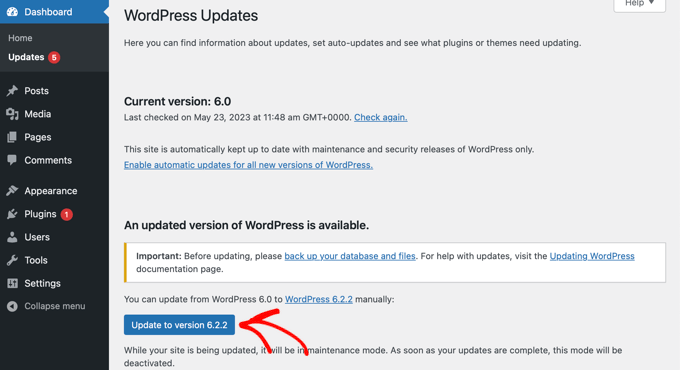
WordPress 現在將獲取最新版本的軟件並為您安裝。
您將在屏幕上看到更新進度。 在升級期間,WordPress 會將您的站點置於維護模式。
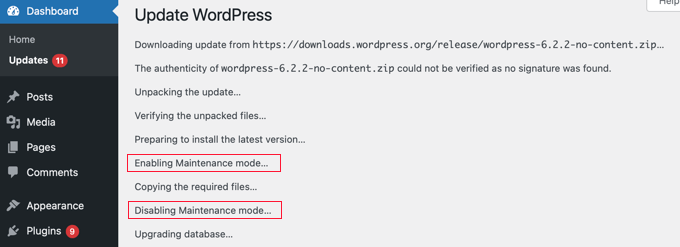
您的站點仍然對用戶可見,但在更新過程中您無法安裝插件或主題。

更新結束後,您將被重定向到 WordPress 歡迎屏幕。 根據每個版本,您可能會看到一個頁面,解釋 WordPress 的新功能以及您應該嘗試的功能。
就這樣; 您已成功將 WordPress 升級到最新版本。
方法 2:使用 FTP 手動更新 WordPress
此方法需要您使用 FTP 手動上傳 WordPress 文件。 如果第一種方法不起作用,您可以使用它。
首先,您需要下載最新版本的 WordPress。 前往 WordPress 下載頁面並單擊“下載”按鈕。
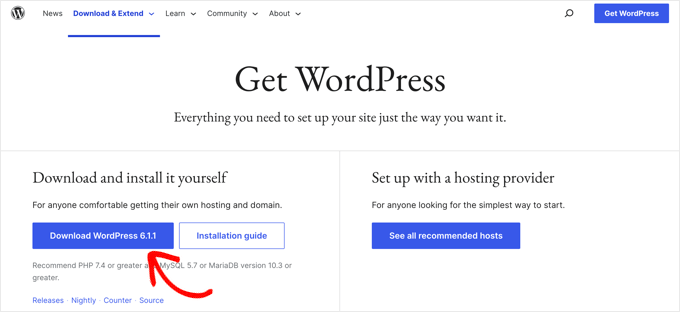
您的瀏覽器現在將以 zip 文件的形式下載 WordPress。 下載後,您需要解壓縮 zip 文件。
在裡面你會看到一個wordpress文件夾。 此文件夾包含更新所需的所有 WordPress 文件。
接下來,您需要打開 FTP 客戶端並連接到您的網站。 連接後,轉到您剛剛從本地文件列中的 zip 文件中提取的wordpress文件夾。
在遠程文件列中,轉到您網站的根文件夾。 此文件夾可以是public_html或以您網站的域名命名。 在此文件夾中,您將看到您的 WordPress 文件和文件夾。
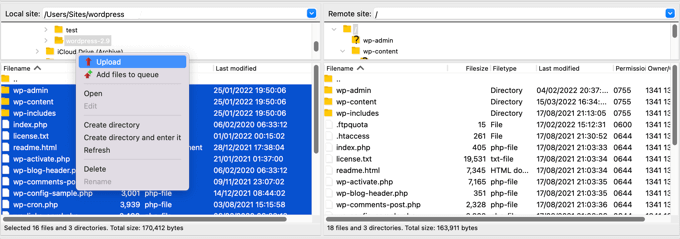
您應該選擇計算機上wordpress文件夾內的所有文件,然後右鍵單擊以選擇“上傳”。
您的 FTP 客戶端現在將開始將 WordPress 文件從您的計算機上傳到您的網站。
但是,您的網站已有同名文件的舊版本。 系統將詢問您要對這些文件做什麼。 您需要選擇“覆蓋”並選中“始終使用此操作”旁邊的複選框。
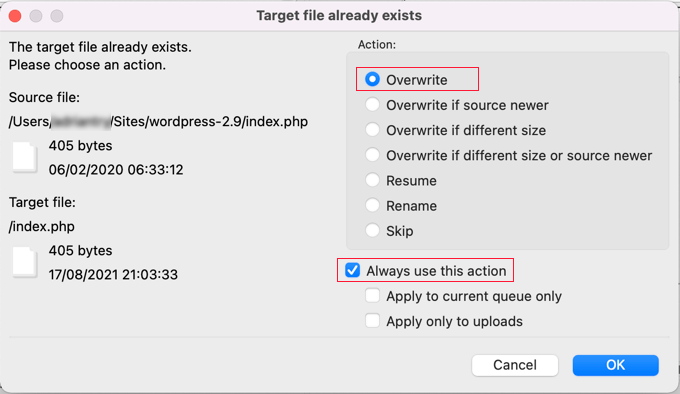
這將確保您網站上的所有 WordPress 文件都被更新的版本替換。
上傳完成後,您需要轉到 WordPress 網站的管理區域。 此步驟是必要的,因為有時,較新版本的 WordPress 可能還需要更新您的 WordPress 數據庫。
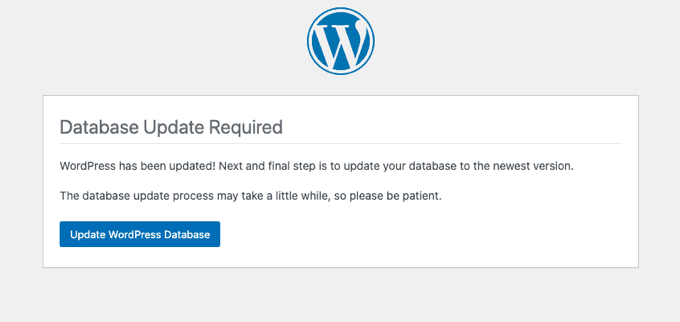
在這種情況下,您可能會看到一個頁面,其中提到需要更新數據庫。 只需單擊“更新 WordPress 數據庫”按鈕即可繼續。
就這樣; 您已成功更新您的 WordPress 網站。
更新 WordPress 後要做的事情
在您的網站上升級 WordPress 後,您需要確保一切都按預期工作。 只需在新的瀏覽器窗口中訪問您的網站並查看 WordPress 管理區域中的設置。
如果您遇到任何問題,請查看我們的常見 WordPress 錯誤列表以及如何修復它們。 如果您遇到的問題未在此處列出,請按照我們的 WordPress 故障排除指南中的步驟找出問題並應用解決方案。
我們希望本文能幫助您將 WordPress 更新到最新版本。 您可能還想查看我們為初學者提供的循序漸進的 WordPress SEO 指南,或者我們為 WordPress 用戶提供的最佳分析解決方案的專家精選。
如果您喜歡這篇文章,請訂閱我們的 YouTube 頻道以獲取 WordPress 視頻教程。 您還可以在 Twitter 和 Facebook 上找到我們。
